Win 8详解全新的系统登录密码
PIN码创建:
Windows 8中的PIN码由四个数字组成,在“电脑设置”中进行创建。当我们打开设置后,点击更改电脑设置选择用户选项,在其中就会有PIN码的加密设置,点击创建PIN时,系统会要求输入登录密码,若你使用微软账户登录,输入微软账户的密码即可,若使用本地账户登录,直接输入本地账户密码即可。
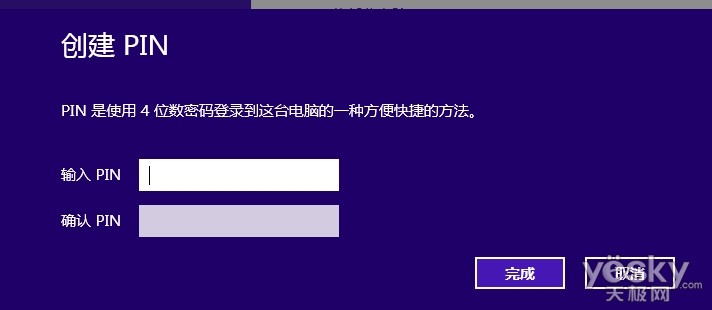
接着系统会提示你输入要作为密码的4个数字作为PIN码,点击完成PIN码就设置完成了。当我们返回锁屏界面后,有两个登录选项,一个是Windows密码,另一个就是PIN码,选择任意一个输入密码均可进入系统。
图片密码创建:
图片密码,是比较新颖一种加密方式,用户可以通过在选中的图片上画出手势,通过画出的手势来进行解锁。同设置PIN码的方法一样,都是在“电脑设置”中进行创建,点击更改电脑设置选择用户选项,找到创建图片密码选项,点击进入设置。
同样也会让我们输入本地账户或是微软账户密码:之后会提示我们找到一个需要用到密码保护的图片,这个图片可以在本地磁盘中选择,选择完图片,就可以设置“手势密码”了,手势主要由点、线和圈组成。设置完手势,再次确认过后,图片密码就创建成功。
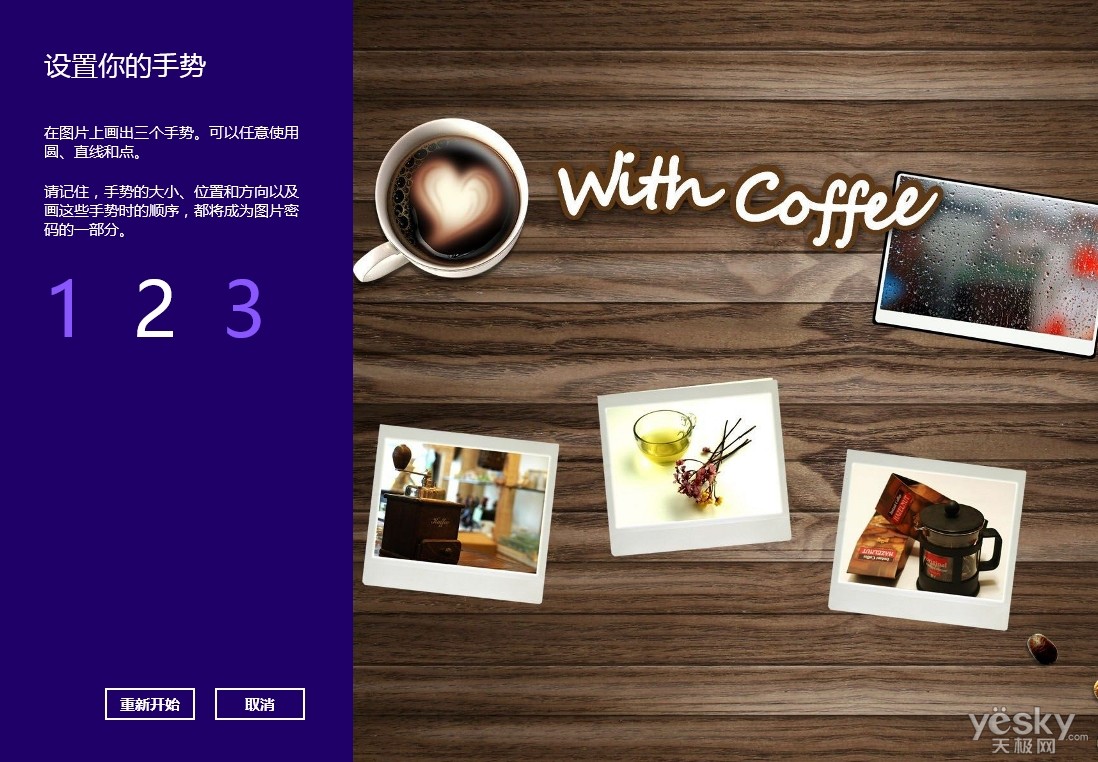
我们在此进入锁屏界面后,登录选项就会又多一个,就是图片密码,在这个界面中我们按照之前设置密码的手势划出手势,即可解锁。
到此,两种加密方式介绍完毕,大家可以根据自己的喜好来选择加密方式来为你的设备增添安全保护,下期节目再见。



